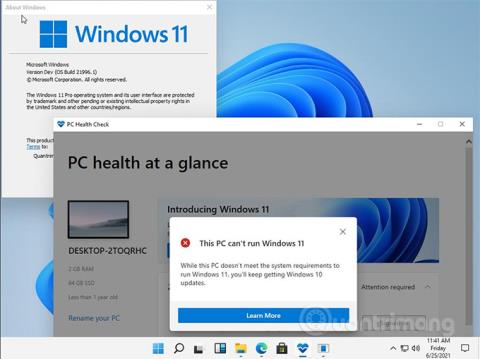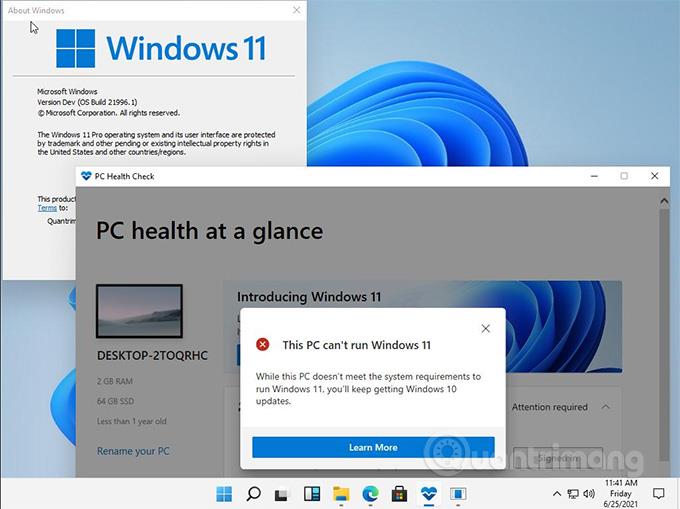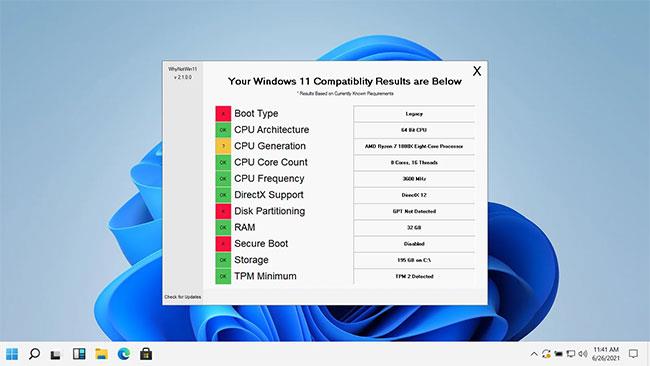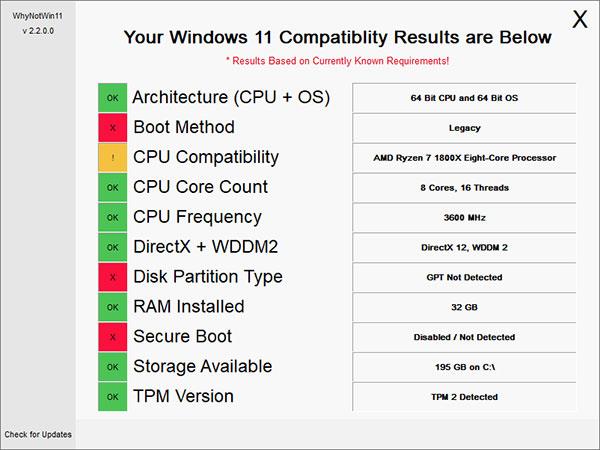Windows 11 має певні вимоги, тому, швидше за все, більше 2/3 комп’ютерів не можна оновити до нової операційної системи.
Чому б не скористатися офіційною утилітою Microsoft?
Щоб допомогти користувачам Windows дізнатися, чи підтримується їхній пристрій, Microsoft випустила утиліту PC Health Check . Однак ця програма має багато проблем і не працює належним чином. Багато людей навіть встановили Windows 11 на свій комп’ютер і спробували перевірити цей інструмент, але все одно отримують повідомлення про те, що на їхній комп’ютер не вдається встановити Windows 11.
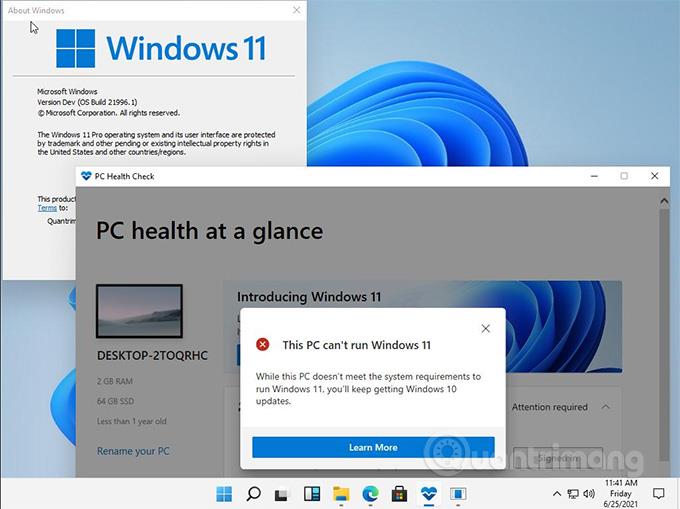
Перевірка стану ПК повідомляє, що пристрій не має права інсталювати Win 11, навіть якщо його вже встановлено
Навіть якщо ПК справді не відповідає вимогам до інсталяції Windows 11 , важко визначити причину. Додаток PC Health Check не містить конкретних причин, чому ПК не можна оновити.
WhyNotWin11 - безкоштовна та ефективніша альтернатива перевірці стану ПК
Тепер розробник Robert Maehl випустив програму з відкритим вихідним кодом, яка виконує набагато кращу роботу, ніж офіційне рішення Microsoft.
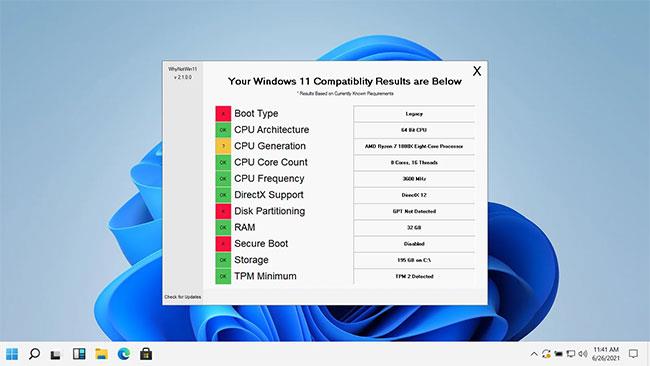
WhyNotWin11 - безкоштовна та ефективніша альтернатива перевірці стану ПК
WhyNotWin11 перевірить, чи маєте ви право оновитися до нової операційної системи Windows 11, відповідно до всіх відповідних критеріїв. Програма оновлювалася кілька разів, щоб відобразити зміни в Microsoft.
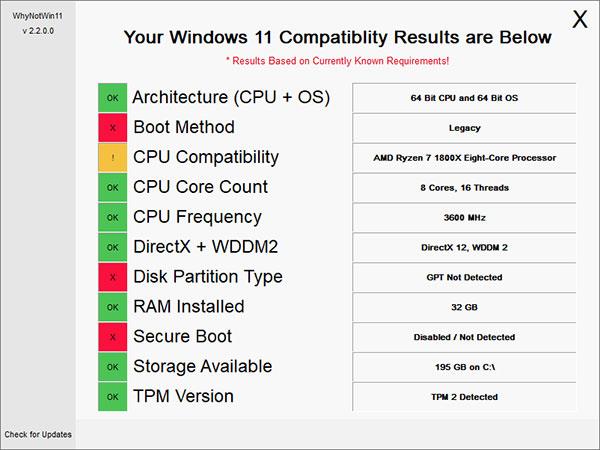
WhyNotWin11 перевірить, чи маєте ви право оновитися до нової операційної системи Windows 11
Ця програма допоможе користувачам-ентузіастам виявити будь-які проблеми з несумісністю та легко знайти рішення перед оновленням до Windows 11.
Завантажте WhyNotWin11 на GitHub